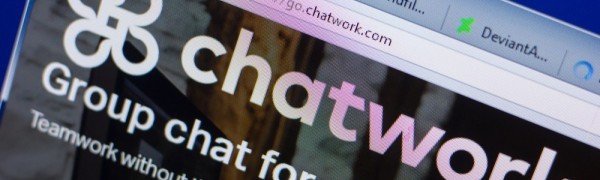
参加者のPC画面も共有できる!ネット会議に便利な「Chatwork」の2大機能をご紹介
-
この記事をシェア
-
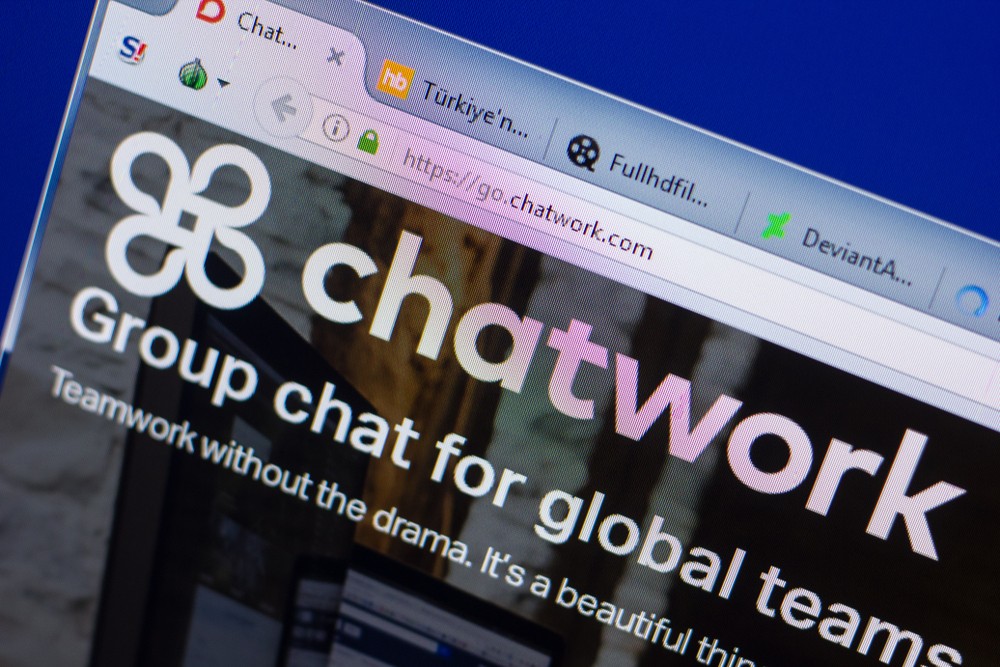 グループを作って、複数の人とやり取りできるビジネスチャットツール「ChatWork」には、仕事に必要なあらゆる機能が備わっています。今回は画像やpdfなどを送信できる「ファイル共有」と、通話しながら画面共有もできる「LIVE機能」を紹介します。
グループを作って、複数の人とやり取りできるビジネスチャットツール「ChatWork」には、仕事に必要なあらゆる機能が備わっています。今回は画像やpdfなどを送信できる「ファイル共有」と、通話しながら画面共有もできる「LIVE機能」を紹介します。
ファイル共有で画像や書類を共有できる
チャットワークでは3ステップで簡単にファイルを送信し、メンバーと共有できます。1つのファイルは最大5GBまで。複数ファイルも一度にアップできるので、仕事に必要な画像やWord、Excel、pdfファイルなどを扱うのに便利です。
・手順①
まず、共有したいファイルを、メッセージ入力フォームにあるクリップアイコンから選択します。ブラウザがGoogle Chrome、Firefoxの場合は、ドラッグ&ドロップも可能です。
・手順②
送信前に、以下のようなプレビュー画面が出てきます。
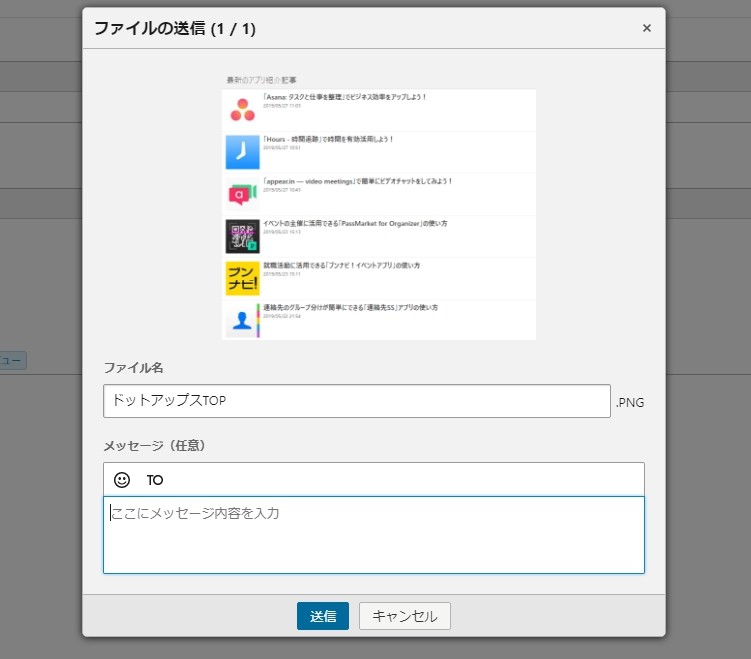
ファイル名を変更したり、メッセージを記入したりできます。Toを使えば、相手への呼びかけもできます。
・手順③
送信ボタンを押して完了です。以下のように、テキストファイルなどはファイル名が、画像の場合はサムネイルが出てきます。
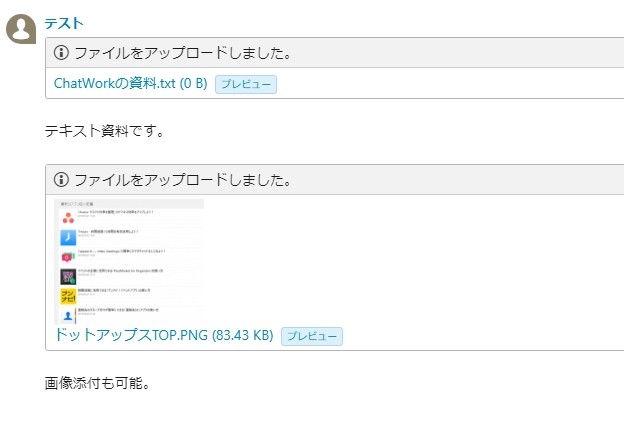 ファイル名横の「プレビュー」をクリックすれば、テキストの中身や画像を見られます。ただし画像データのプレビューは、ファイル容量が10MB以内、画像の大きさが1048万ピクセル以内の場合に限ります。
ファイル名横の「プレビュー」をクリックすれば、テキストの中身や画像を見られます。ただし画像データのプレビューは、ファイル容量が10MB以内、画像の大きさが1048万ピクセル以内の場合に限ります。
チャットワークでは使用できるストレージ容量に限りがありますが、容量が減るのはファイルを送信する側のみです。受信側は減ることはないので、安心して受け取ってもらいましょう。
ファイルの削除したいときは、投稿メッセージの「削除」をクリックし「ファイルも一緒に削除」を選べばOKです。
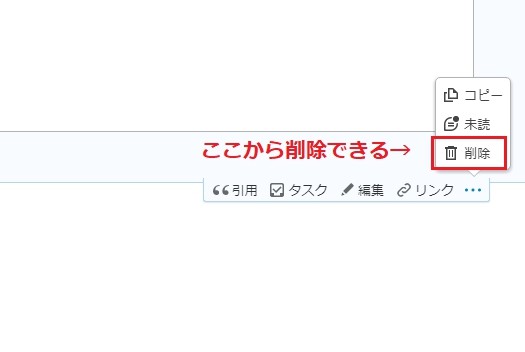 ほかにも、チャットワーク画面右上のフォルダアイコンから、消したいファイルを選べば削除できます。
ほかにも、チャットワーク画面右上のフォルダアイコンから、消したいファイルを選べば削除できます。
画面共有で会議できる!LIVE機能

文字だけのやり取りだと不便なときは、音声通話のできる「ChatWork Live」がおすすめです。「音声通話」「ビデオ通話」「画面共有」機能が使え、LINEやSkypeと同じように相手と通話ができます。メッセージフォームのビデオアイコンをクリックし、通話相手を選択するだけでOKです。
会議のときなどに便利な機能が、「画面共有」です。これを使えば音声・ビデオ通話中に、自分のPC画面を相手に共有できます。利用方法は、通話中に表示される「PC画面アイコン」をクリックするだけ。いちいちファイルを添付して送る必要もなく、素早く同じものを共有できます。
なお、フリープランの場合、ビデオ通話と画面共有は1対1の2人までです。有料プランのユーザーが1人でもいれば、最大14人まで通話が可能です。ただし、最大人数を超えると音声通話に切り替わるので注意しましょう。
ファイル送信機能や通話機能はほかのツールにも存在しますが、1まとめになっているアプリはなかなかありません。PC上で会議をしたいなら、ChatWorkは圧倒的に便利なツールと言えるでしょう。基本的に無料で使えるので、このツールを活用して仕事をスムーズに進めてください!
【こんな人におすすめ】ネットを利用した会議や打ち合わせが多い人
・画像や書類などのファイルのやりとりが多い
・社内外の人と通話による会議や打ち合わせをよくする
・音声や映像での会議をしながら、画面を見せたりファイルを送ったりすることが多い人におすすめ
アプリダウンロードはこちら
